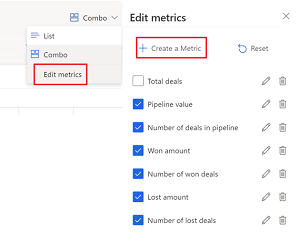Персонализация представления воронки возможных сделок
Персонализируйте представление воронки продаж, чтобы организовать возможные сделки удобным для вас образом и легко обновлять информацию на лету, добавлять заметки и задачи и многое другое:
- Добавление, удаление, перестановка и сортировка столбцов в редактируемой сетке.
- Применять фильтры, чтобы просматривать важные для вас записи.
- Изменить макет представления на список (только сетка) или комбинированный макет (сетка и диаграмма).
- Изменение показателей, отображаемые в верхней части представления.
Вы также можете попросить администратора настроить интерфейс для дополнительного повышения производительности.
Требования к лицензии и роли
| Тип требования | Вы должны иметь |
|---|---|
| Виды | Dynamics 365 Sales Premium, Dynamics 365 Sales Enterprise или Dynamics 365 Sales Professional Подробнее: Цены на Dynamics 365 Sales |
| Роли безопасности | Продавец или выше Дополнительные сведения: Предопределенные роли безопасности для Sales |
Персонализация метрик
В верхней части рабочей области в представлении воронки продаж возможных сделок указаны важные показатели, связанные с воронкой продаж. Вы можете персонализировать это пространство для просмотра показателей, которые хотите отслеживать.
Заметка
Персонализированные метрики доступны только до тех пор, пока вы не выйдете из системы. Текущая версия не поддерживает сохранение изменений, которые вы вносите в показатели.
Выберите Поле со списком>Изменить метрики.
На боковой панели Изменить метрики вы можете создать, обновить, удалить или удалить метрику.
Чтобы создать метрику:
Выберите Создать метрику.
Выберите поле и функцию агрегирования, которую вы хотите использовать для расчета метрики. Список Поле отображает все числовые поля в сущности возможной сделки.
(Необязательно) Добавьте фильтры для расчета показателей на основе определенных записей. Например, если вы хотите просмотреть ориентировочный доход от всех возможных сделок, созданных в этом году и находящихся на этапе Разработка, создайте метрику со следующими значениями:
- Поле: Предполагаемая Выручка
- Функция агрегирования: Сумма
-
Фильтры
- Дата создания: Этот год
- Этап продаж: Разработка
Чтобы изменить метрику, наведите указатель мыши на метрику на боковой панели Изменить метрики, затем выберите значок Изменить.
Чтобы временно убрать метрику, снимите флажок напротив метрики на боковой панели Изменить метрики.
Персональная настройка боковой панели
Персонализируйте боковую панель, чтобы просматривать ее в разных режимах, в зависимости от деталей, которые вы хотите видеть, и размера вашего экрана.
Выберите возможную сделку из сетки, чтобы открыть боковую панель.
Выберите значок волшебной палочки, чтобы переключиться в один из следующих режимов:
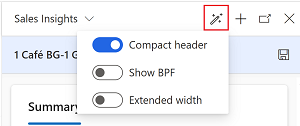
- Компактный заголовок: это режим по умолчанию. Он отображает наиболее важные поля в таблице возможных сделок, но не включает поток бизнес-процесса.
- Показать ПБП: пока вы находитесь в компактном режиме, выберите этот параметр, чтобы просмотреть поток бизнес-процесса.
- Расширенная ширина: эта модель идеально подходит для больших экранов. Она отображает поток бизнес-процесса и все поля в таблице возможных сделок.
Выбранный режим сохраняется до тех пор, пока вы не измените его снова.
Персонализация сетки
Персонализируйте сетку, включив в нее столбцы, которые вы хотите видеть и быстро обновлять.
- В представлении воронки возможных сделок выберите Изменить столбцы для добавления, удаления, скрытия, отображения или изменения порядка столбцов.
- На боковой панели Редактировать столбцы: возможные сделки:
- Чтобы добавить столбец, выберите Добавить столбцы.
- Чтобы показать или скрыть столбцы, выберите или снимите флажки. Вы не можете удалить столбцы по умолчанию из сетки; однако вы можете их скрыть.
- Чтобы изменить порядок столбцов, перетащите столбцы на панели Изменить столбцы: возможные сделки.
- Чтобы отсортировать столбцы, выберите список столбцов и выберите параметр сортировки.
Применить фильтры
- В представлении воронки возможных сделок выберите Изменить фильтры.
- На панели Изменить фильтры: возможные сделки выберите Добавить>Добавить строку , чтобы добавить условие на основе полей в таблице возможных сделок.
Вы можете добавить несколько условий, добавив больше строк. Условия проверяются с использованием оператора «И».
Чтобы указать условие с использованием оператора «ИЛИ»:
Выберите Добавить группу в списке Добавить.
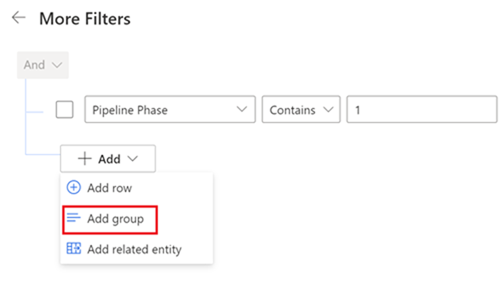
Заметка
Хотя в списке Добавить отображается пункт Добавить связанную сущность, этот параметр не поддерживается в этом выпуске.
Выберите оператор Или в списке рядом с флажком группового фильтра и укажите условие.
Сохранение персонализаций в новом представлении
После персонализации представления воронки продаж вы можете сохранить свои изменения в новом представлении. Звездочка рядом с именем представления указывает, что в представлении есть несохраненные изменения.
Выберите раскрывающееся меню представления Мои открытые возможности и выберите Сохранить как новое представление.
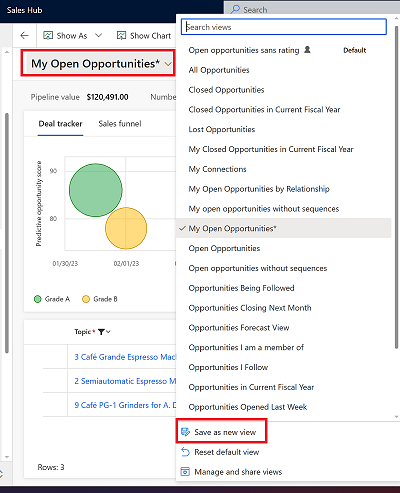
Чтобы установить новое представление в качестве вашего представления по умолчанию, выберите Сделать представлением по умолчанию.
Переключение на представление
Можно создавать несколько представлений с различными персонализациями и легко переключаться между ними.
В списке представлений выберите требуемое представление, на которое вы хотите переключиться.
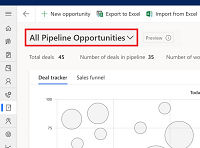
Не можете найти эти параметры в своем приложении?
Существует три возможных причины:
- У вас нет необходимой лицензии или роли. Проверьте раздел «Требования к лицензиям и ролям» в верхней части этой страницы.
- Ваш администратор не включил эту функцию.
- В вашей организации используется пользовательское приложение. Чтобы узнать, какие действия необходимо выполнить, обратитесь к администратору. Описанные в этой статье действия относятся к готовым приложениям "Центр продаж" и Sales Professional.